Vuonna 2016 ja myöhemmin valmistetuissa Apple MacBook Pro -kannettavissa on Touch Bar, joka voi parantaa työskentelytapaasi. Sovelluksesta riippuen Touch Bar muuttuu antamaan sinulle pikakuvakkeita tiettyihin toimiin. Safarissa voit avata uuden välilehden, vaihtaa avoimien välilehtien välillä tai avata hakukentän Touch Barin avulla. Käytä Apple Mailissa Touch Baria sähköpostiin vastaamiseen, arkistoimiseen, poistamiseen tai siirtämiseen toiseen kansioon. Touch Bar on yhtä tehokas Microsoft Word -sovellusten kanssa. Microsoft Office -ohjelmistokehittäjät ovat tarjonneet reaaliaikaisia, osuvia työkalupikakuvakkeita, jotka perustuvat siihen, mitä todennäköisesti tarvitset Office-sovelluksia käyttäessäsi.
Mikä on Apple Touch Bar?
Tämä Retina-kosketusnäytön kaistale sijaitsee näppäimistön näppäinten yläpuolella, lähellä kohtaa, jossa näyttö kohtaa näppäimistön.
Tuotteen lehdistötiedotteen mukaan:
Touch Bar tuo ohjaimet käyttäjän sormien ulottuville ja mukautuu järjestelmän käyttöön tai sovelluksiin, kuten Mail, Finder, Calendar, Numbers, GarageBand, Final Cut Pro X ja monet muut, mukaan lukien kolmannen osapuolen sovellukset. Touch Bar voi esimerkiksi näyttää välilehtiä ja suosikkeja Safarissa, mahdollistaa helpon pääsyn emojiin Viestit-sovelluksessa, helpon tavan muokata kuvia tai selata videoita Valokuvat-sovelluksessa ja paljon muuta.
Kosketuspalkin käyttö Microsoft-ohjelmien kanssa
Microsoft on yksi kehittäjistä, jotka tarjoavat mukautettuja Touch Bar -ohjaimia. Työkalupalkki on aktiivinen Wordin, PowerPointin, Outlookin, Excelin, One Noten, Skypen ja Edgen kanssa. Touch Bar muuttuu jokaisen sovelluksen mukaan.
- Microsoft Outlook: Touch Barin avulla on helppo liittää viimeisimmät asiakirjat sähköpostiin Outlookissa tai luoda kalenteritapahtumia sähköpostista. Se sisältää uusimmat työkalusi ja tehtäväsi sekä tulevat tapahtumasi.
Touch Bar sisältää myös Outlookin Tänään-näkymä Touch Barissa, josta voit osallistua Skype for Business -kokouksiin.
- Microsoft Excel† Käytä Touch Baria päästäksesi viimeisimpiin Excel-laskentataulukkotoimintoihisi. Yhtäsuuruusmerkin syöttäminen soluun aktivoi kosketuspalkin näillä kontekstuaalisilla työkaluilla. Touch Bar auttaa myös muotoilemaan tietoja tai käyttämään suositeltuja kaavioita.
- Microsoft Word: Kun työskentelet tekstinkäsittelydokumenttien parissa, voit valita häiriöttömän tilan, joka poistaa työkalurivit ja nauhan. Lisäksi voit käyttää viimeisimpiä työkaluja ja komentoja Touch Barin kontekstuaalisten pikanäppäinten kautta. Tämä tarkennustila toimii yhdessä reaaliaikaisten pikanäppäimien kanssa, joilla tyylimuutokset tehdään käsittelemäsi tekstin kanssa.
- Microsoft PowerPoint: Esityksessä Touch Bar -pikakuvakkeet tarjoavat nopeita työkaluja PowerPoint-diojen muokkaamiseen, mikä on hyödyllistä työskennellessäsi runsaasti kuvia sisältävien tiedostojen kanssa. Kosketuspalkissa on vierityseleitä, jotka suuntaavat kohteen parempaan kulmaan, ja Järjestä objektit -painike, joka toimii dian graafisten kerrosten kanssa, mikä helpottaa asioiden siirtämistä. Se voi myös tuottaa graafisen kartan dian tasoista, mikä helpottaa oikean kohteen löytämistä ja siirtämistä haluamaasi paikkaan.
Touch Bar mukautusasetukset
Useimmat Touch Bar -järjestelyt sisältävät ohjauspalkin, joka ei muutu jokaisen sovelluksen kanssa, yleensä kirkkauden, äänen ja Siri-kuvakkeiden kanssa. Muu Touch Barin osa vaihtelee sovelluksen tai tehtävän mukaan. Voit mukauttaa Touch Baria, mikä tarkoittaa, että et ole jumissa kontekstuaalisissa oletusasetuksissa. Valitse työpöydältä Näyttö † Mukauta työkalupalkkia avataksesi näytön, jossa on valittavia vaihtoehtoja.
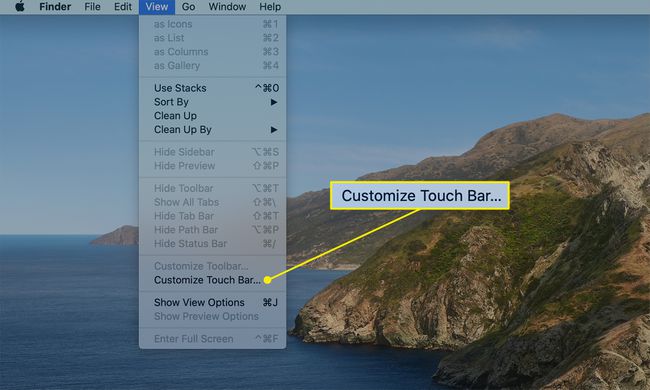
Vedä suosikkipikakuvakkeet palkkiin samalla tavalla kuin muut suosikit ja työkalurivit, joita olet mukauttanut aiemmin.
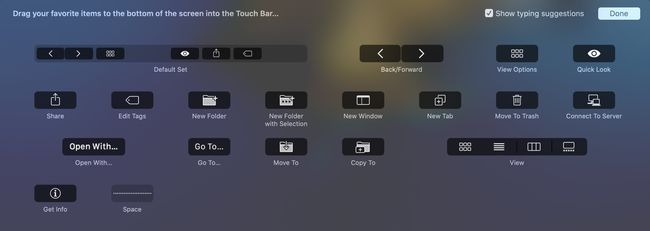
Kaikki tuottavuus ilman peliä?
Applen kehitysohjeet rajoittavat kaikkea hauskaa Touch Bar -näytön suhteen. Apple kehottaa kehittäjiä käyttämään Touch Baria näppäimistön ja ohjauslevyn jatkeena (ei näyttönä) välttäen viesti- tai hälytysominaisuuksia, jotka vähentävät tuottavuutta ja minimoivat kirkkaita värejä.
